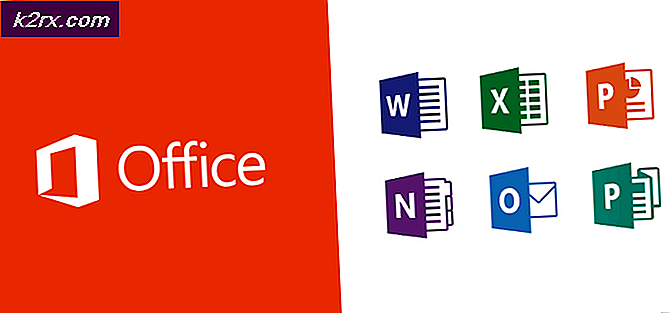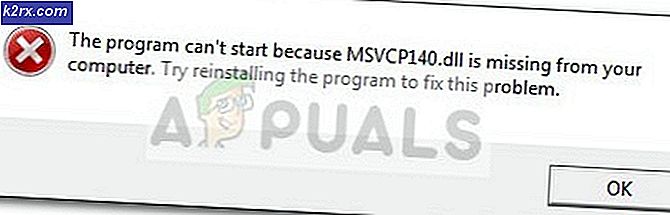Xbox One Hata Kodu 0x97e10bca Nasıl Onarılır?
Xbox One hata kodunu gösteriyor 0x97e10bca esas olarak çelişkili uygulamalar nedeniyle. Bu hata, Xbox One'ın çakışan konsol ayarlarından da kaynaklanabilir. Bu hata nedeniyle, kullanıcılar belirli canlı hizmetlere erişemez ve bazı uygulamalar / oyunlar da çalışmaz.
Xbox yetkilileri, forumlarının hiçbirindeki hata mesajına yanıt vermedi. Bu sorun, yeni bir güncellemeden sonra ortaya çıkmaya başladı ve aşağıda listelenen yöntemler kullanılarak kolayca çözülebilir.
Xbox One Hata Kodunun 0x97e10bca Sebepleri Nelerdir?
Çözümleri Denemeden Önce Dikkat Edilmesi Gerekenler:
Herhangi bir çözümü denemeden önce
- Emin olmak NAT Ağınız için Açık.
- Eğer kullanıyorsanız kablolu internet, sonra git Wifi ve Wi-Fi kullanıyorsanız kablolu ağa geçin. Bu, ağda bir sorun olup olmadığının giderilmesine yardımcı olacaktır.
- Kapat yönlendiriciniz, 1 dakika bekleyin ve ardından yönlendiriciyi açın. Bu güç döngüsü, mevcut tüm ağ tutarsızlıklarını çözebilir.
Not: Burada, ağınızın sorunsuz çalıştığını varsayıyoruz. Farklı cihazlarda aynı ağı kullanarak bunun doğru olduğundan emin olun.
1. En Son Yüklenen Uygulamayı Yeniden Yükleme
Hata ise 0x97e10bca bir uygulamanın yüklenmesinden sonra görünmeye başladıysa, o zaman bu uygulama büyük olasılıkla sorunun temel nedenidir. Bu çok nadirdir, ancak bu senaryo, yüklediğiniz uygulama üçüncü taraf kaynaklardan olduğunda veya uygulamanın sürümü Xbox'ın işletim sistemi sürümüyle uyumlu olmadığında ortaya çıkar. Bu uygulamanın kaldırılması sorunu çözebilir.
- BasınXbox buton
- SeçinizOyunlarım ve Uygulamalarım
- Kaldırmak istediğiniz uygulamayı seçin veMenü oyun kumandanızdaki düğme (Başlat buton)
- SeçOyunu Yönet
- Yeni ekranda seçin Kaldır.
- Şimdi Xbox One'ın herhangi bir sorun olmadan çalışmaya başlayıp başlamadığını kontrol edin.
Xbox One sorunsuz çalışıyorsa, sorunun gerçekten uygulamanın kendisiyle ilgili olduğu teorimizi düzeltir. Burada, bir güç döngüsü gerçekleştirdikten sonra uygulamayı yeniden yüklemeyi deneyebilirsiniz (sonraki çözüm). Güç döngüsünden sonra hala hata mesajı alıyorsanız, bu, uygulamanın kendisinin düzgün çalışmadığı anlamına gelir, bu nedenle onu tamamen kullanmaktan kaçınmanız gerekir.
2. Güç Döngüsü Xbox One
Kullanıcıların yaşadığı diğer bir yaygın senaryo, Xbox One konsollarının bir hata durumuna veya yapılandırmasına girdiği yerdir. Bu genellikle geçici bir sorundur ve tüm modüller yenilenip sıfırlandığında çözülür. Bunu konsolu doğru şekilde açıp kapatıp başarabiliriz. Devam etmeden önce tüm ilerlemenizi kaydettiğinizden emin olun.
- Basın Xbox düğmesi (kavisli yuvarlak düğme ″X″) Kontrolörünüzde. Bu düğme, kılavuzu herhangi bir ekrandan açar.
- Seçiniz Ayarlar.
- SeçinizKonsolu kapatın. Bir onay mesajı görünecektir.
- SeçinizEvet Xbox'ınızı kapatmak için onaylamak için.
- şimdi Çıkarın konsolun güç kablosu. Bekle 1 dakika ve sonra fiş güç kablosu geri.
- Sonra açık Konsolunuzdaki güç düğmesine veya oyun kumandanızdaki Xbox düğmesine basarak Xbox ve Xbox One'ın sorunsuz çalışıp çalışmadığını kontrol edin.
3. Xbox One'ınızda Fabrika Sıfırlaması gerçekleştirin
Yukarıdaki yöntemlerin ikisi de işe yaramazsa ve yine de internete bağlanamıyorsanız ve hata mesajını alıyorsanız0x97e10bcaKonsolunuzu tamamen fabrika ayarlarına sıfırlamaktan başka alternatif kalmadı. Bu genellikle, varsayılan ayarlara sıfırlanması gereken sistem ayarlarıyla ilgili bazı sorunlar olduğu anlamına gelir. Bu yalnızca fabrika ayarlarına sıfırlama yoluyla yapılabilir.
Not:Devam etmeden önce tüm ilerlemenizi kaydettiğinizden emin olun. Tüm kullanıcı hesaplarınız konsoldan silinecektir.
- Ana ekranda şu tuşa basın:Xbox kılavuzu açmak için düğmeye basın.
- SeçinizAyarlar.
- Seçiniz Sistem.
- Seçiniz Konsol bilgisi.
- SeçinizKonsolu sıfırla.
- Size iki seçenek verilecek
- Seçilmesi tavsiye edilir Oyunlarımı ve uygulamalarımı sıfırla ve sakla.